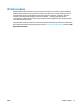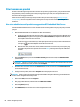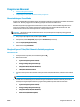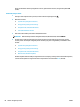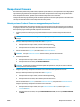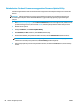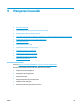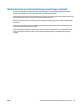HP LaserJet Pro MFP M225, M226 - User's Guide
Fitur keamanan produk
Produk ini mendukung berbagai standar keamanan dan protokol yang disarankan, yang membantu Anda
mengamankan produk, melindungi informasi penting pada jaringan Anda, dan menyederhanakan cara
memantau dan menjaga produk Anda.
Untuk informasi lebih jauh tentang solusi pencetakan dan pencitraan HP, kunjungi
www.hp.com/go/
secureprinting. Situs ini menyediakan link ke berbagai kertas kerja dan dokumen FAQ tentang fitur-fitur
keamanan.
Atur atau ubah kata sandi produk menggunakan HP Embedded Web Server
Gunakan HP Embedded Web Server untuk membuat sandi atau mengubah sandi yang ada pada produk di
jaringan.
1. Buka HP Embedded Web Server (EWS/Server Web Tertanam HP):
a. Panel kontrol LCD: Pada panel kontrol produk, tekan tombol Setup (Pengaturan)
. Buka menu
Network Setup (Pengaturan Jaringan) lalu pilih Show IP Address (Tampilkan Alamat IP) untuk
menampilkan alamat IP atau nama host.
Panel kontrol layar sentuh: Dari layar Awal pada panel kontrol produk, sentuh tombol Network
(Jaringan)
untuk menampilkan alamat IP atau nama host.
b. Buka browser web, dan di baris alamat, ketikkan alamat IP atau nama host persis seperti yang
ditampilkan di panel kontrol produk. Tekan tombol Enter pada keyboard komputer. EWS akan
terbuka.
2. Klik tab System (Sistem), dan klik link Product Security (Keamanan Produk) atau Administration
(Administrasi).
CATATAN: Jika kata sandi telah dibuat sebelumnya, Anda akan diminta untuk memberikan kata sandi
tersebut. Masukkan kata sandi, lalu klik tombol Terapkan.
3. Masukkan kata sandi baru dalam kotak Password (Kata Sandi) dan dalam kotak Confirm Password
(Konfirmasi Kata Sandi).
4. Di bagian bawah jendela, klik tombol Terapkan untuk menyimpan kata sandi.
CATATAN: Untuk produk yang terhubung dengan kabel USB ke komputer Windows, gunakan HP Device
Toolbox untuk mengubah kata sandi produk:
1. Klik tombol Start, lalu klik item Programs.
2. Klik grup produk HP Anda, kemudian klik item HP Device Toolbox.
3. Klik tab System [Sistem].
4. Klik Administrasi, dan temukan area untuk mengubah kata sandi.
82 Bab 8 Mengelola produk IDWW